XMR、门罗币、Monero图形化钱包教程
注意:下载的门罗币钱包可能会被有些杀毒软件误报病毒,请把杀毒软件关闭在运行!不要在纠结问这个问题了,我都懒得解释了,不放心就别下载!
GUI钱包是图形介面钱包(Graphical User Interface wallet)的意思,也就是相对于CLI指令介面钱包有图像化的按钮和画面显示操作,对于一般人来说是比CLI在操作上简易且容易上手。
一、下载钱包
首先,我们需要从门罗币官方网站下载钱包。
门罗币钱包官方下载网址:https://getmonero.org/downloads/
打开网站后,看到Downloads,并点击,转到下载界面
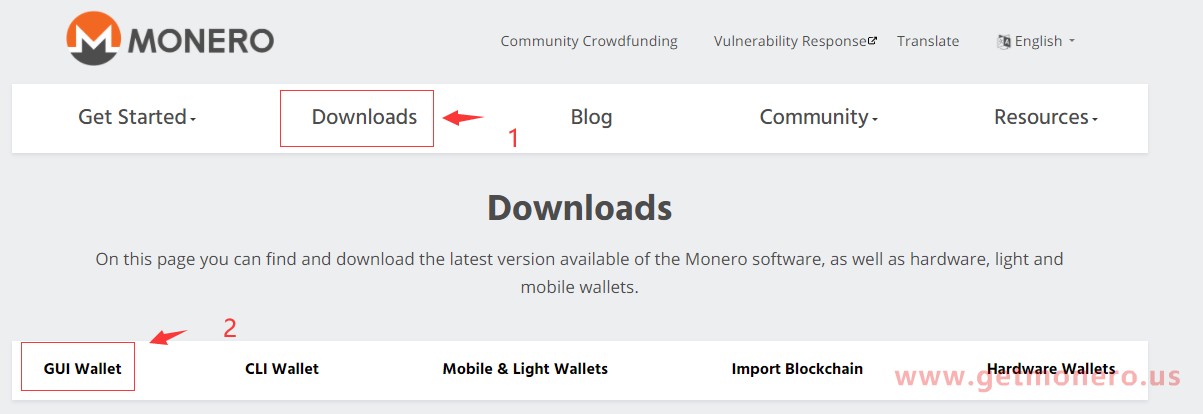
然后我们选择GUI Wallet(图形界面钱包),转到GUI钱包的下载位置。
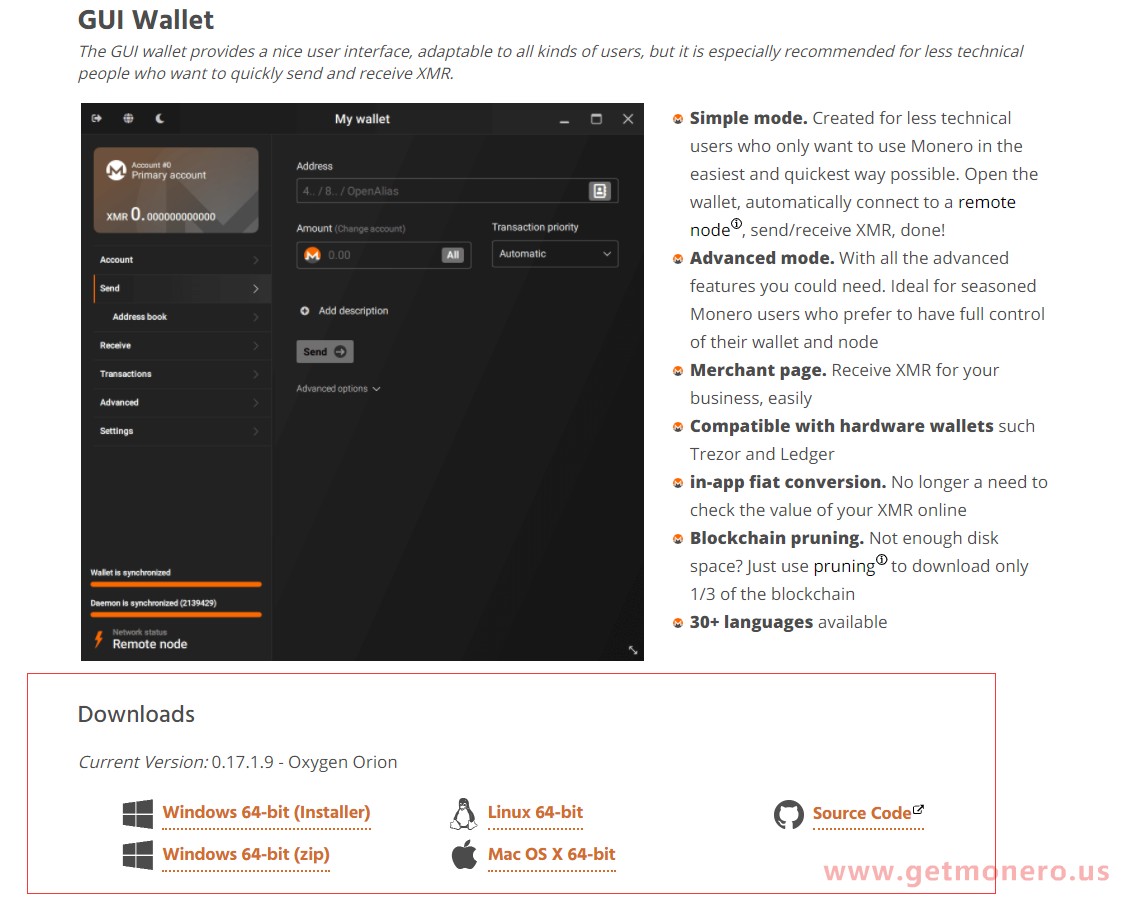
Windows 64-bit (Installer)为Windows安装版本
Windows 64-bit (zip)为Windows解压版本(已将钱包文件都打包在压缩包内,解压直接用)
Linux 64-bit为Linux图形界面版本
Mac OS X 64-bit为MAC图形界面版本
这里我们下载 Windows 64-bit (zip) 来进行教程演示安装。
点击 Windows 64-bit (zip) 即可进行下载(如遇到下载慢,可使用迅雷等下载工具进行下载)
二、安装门罗币钱包
下载完成后,将压缩包进行解压。
得到图中文件,双击 monero-wallet-gui.exe 运行钱包主程序文件。
打开钱包后。选择钱包语言。
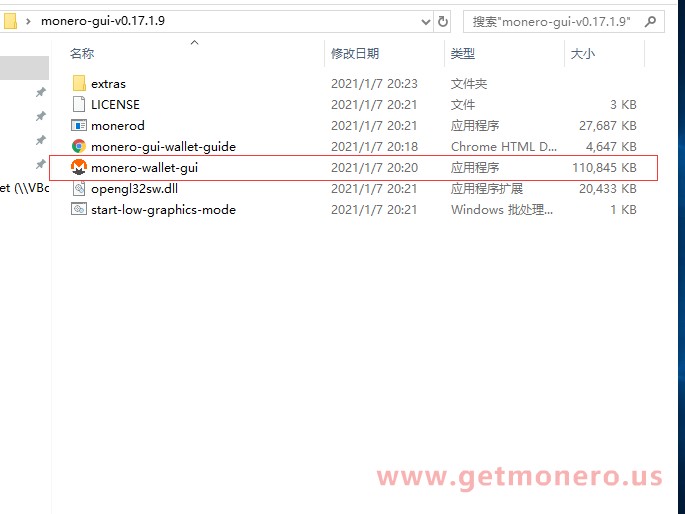
运行 monero-wallet-gui.exe 将会看到以下选择语言画面。
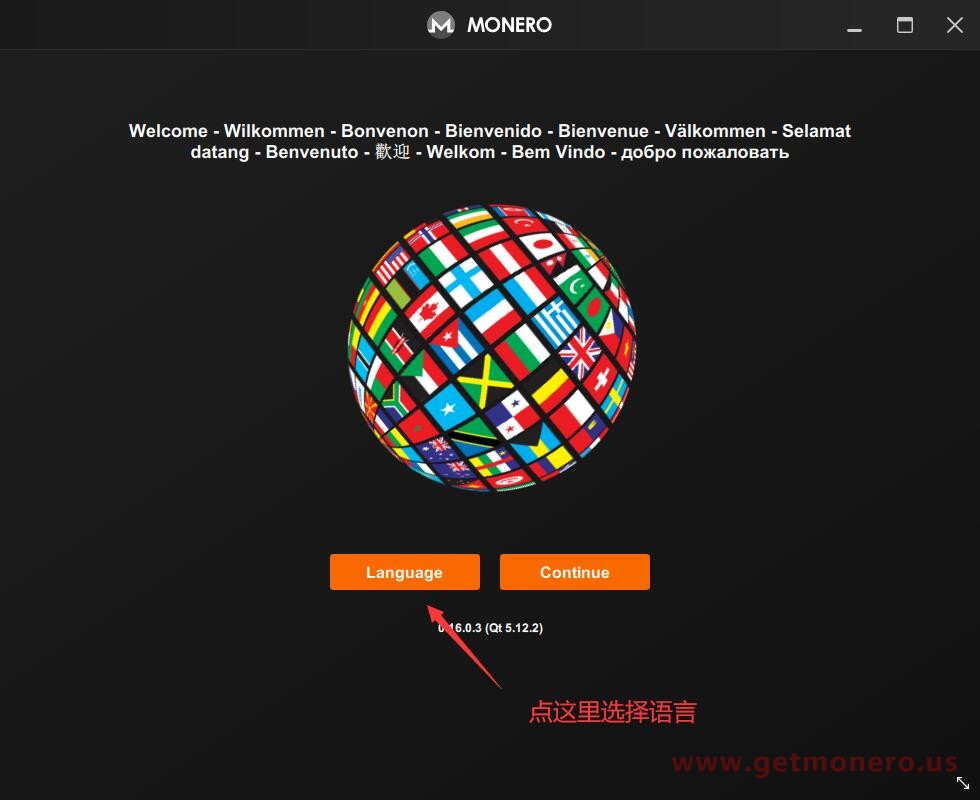
进行钱包语言选择 ,点击 简体中文(中国) 即可切换至中文界面模式,然后点击 继续
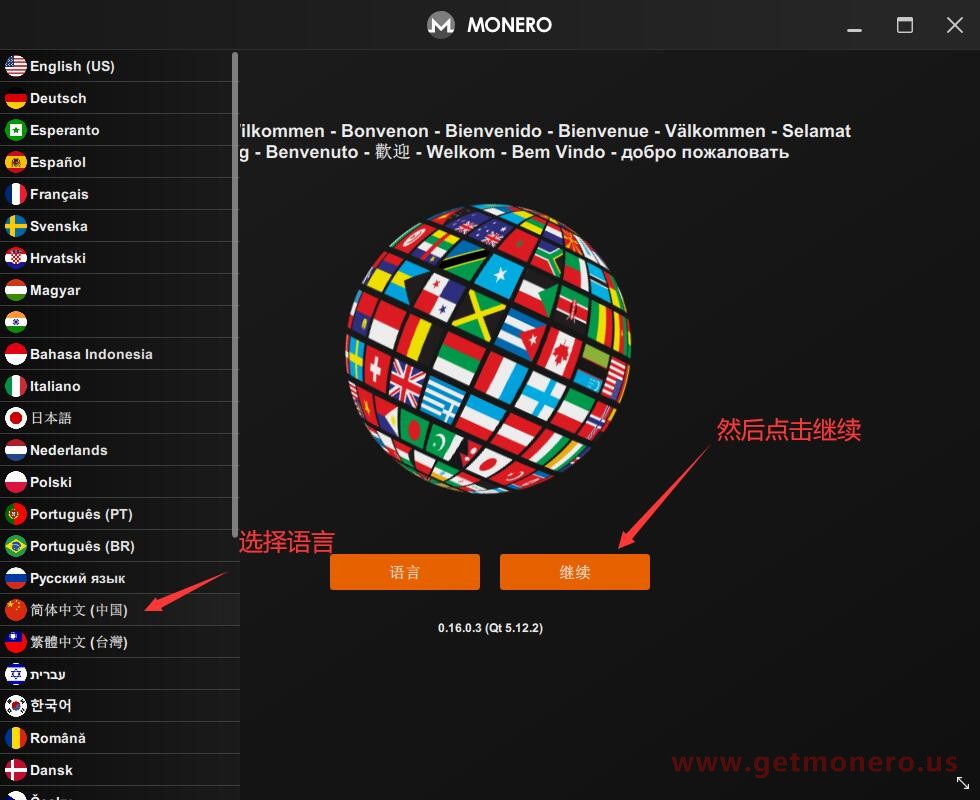
这里有三种钱包模式:
简易模式
简易模式(bootstrap)
高级模式
注意:选择的时候不要选择简易模式,简易模式缩减了很多功能,例如:后续你要使用远程节点,简易模式里面就没有这个选项,对于后续同步区块会非常不友好
这里选择 高级模式
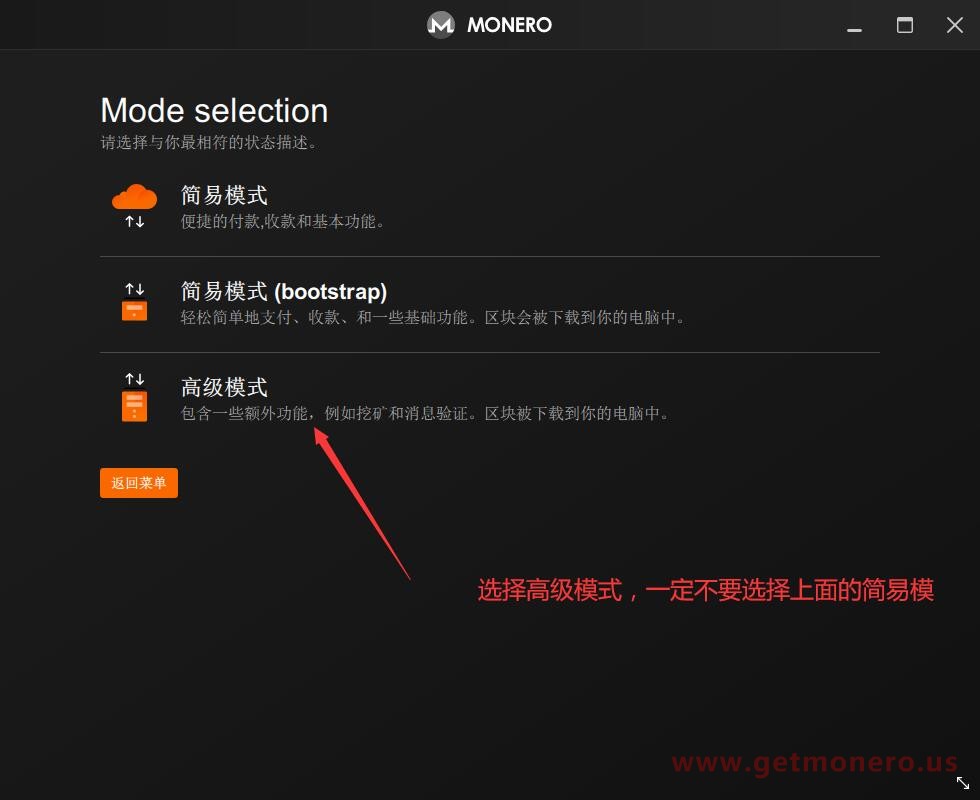
接着会出现4个选项:
建立新钱包- 若你是第一次使用Monero就从建立钱包开始。
从硬件引入创建一个新钱包
以文件打开钱包-若你先前已有在使用GUI钱包,并且有.keys这个文件备份的话就可以直接使用这个导入钱包。
从密钥或组记种子(seed) 恢复钱包- 若你有某个XMR钱包的私钥或25字种子码,可以使用此功能导入恢复钱包。
我们是第一次使用门罗钱包选择 创建一个新的钱包
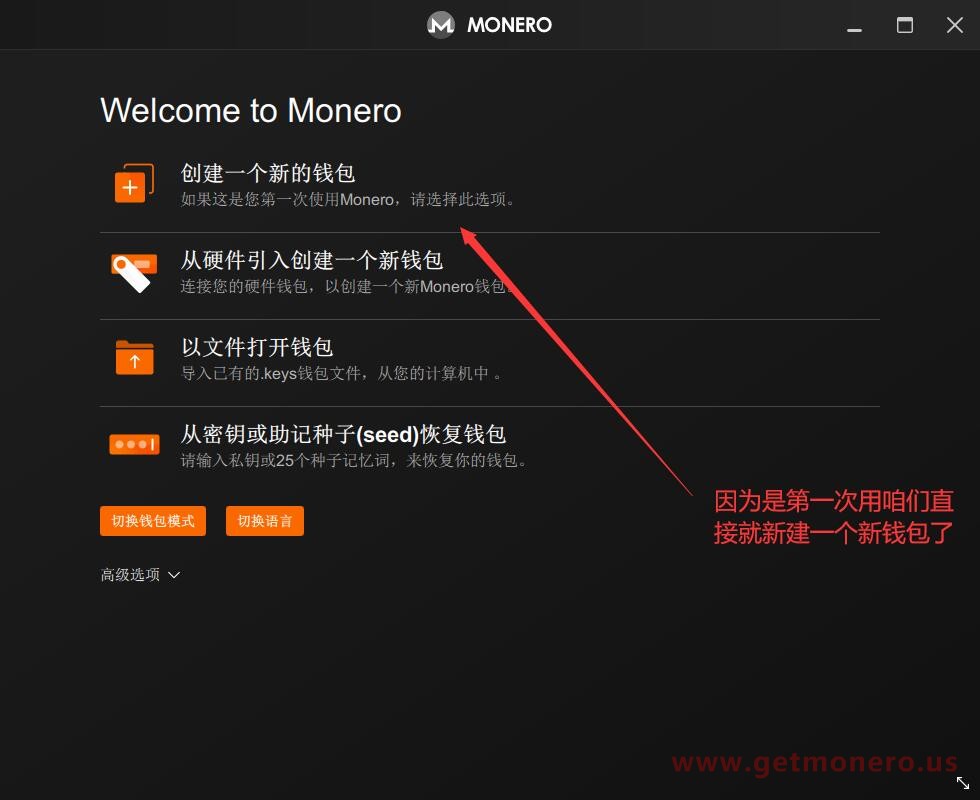
钱包名称--这里自己给钱包取一个名字
钱包位置--这里为钱包文件存储位置(钱包keys文件)
私钥助记种子(seed)--这个非常非常非常重要,一定要将助记种子保存好,将来如果钱包密码忘记,可以使用助记种子来恢复钱包。
钱包恢复高度--钱包创建时候的高度,如果以后需要恢复钱包,指定高度可以加速恢复进度。
因为我们是新建的钱包,选择创建新的钱包之后将会显示25字的私钥助记种子(注意:如果前面你用的英文语言的钱包,私钥助记种子就会是一大堆英文字母),请务必将之备份到安全的地方
请注意!这份25字私钥助记种子是你唯一能用来恢复钱包的机密信息!
请勿在任何地方对他人泄漏这份信息!一旦泄漏,你的这个钱包任何人就可以凭借私钥助记种子登录你的钱包,而且你还不能更改私钥助记种子,只能眼睁睁的看着别人登录转走你的币,除非你重新新建一个新的钱包。
以上信息都填写与保存好后,点击 下一步 。
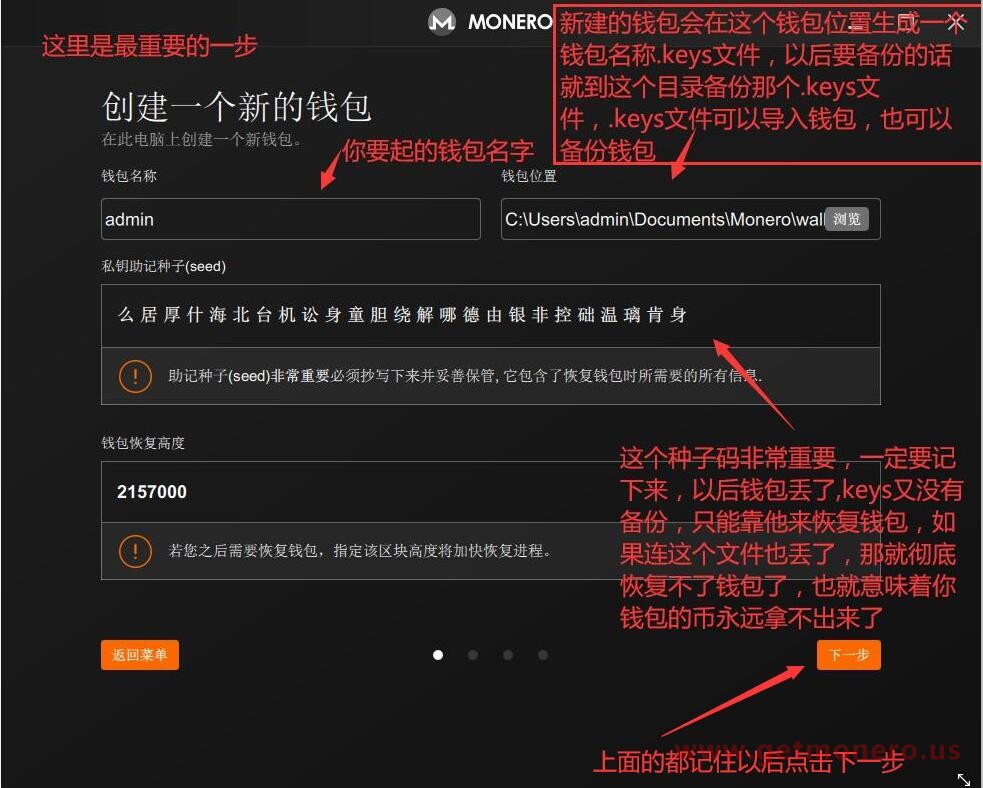
接着你会需要为新产生的钱包.keys文件加上本地密码,以后每次开启钱包时就会需要输入这个密码,如果密码忘记了可使用助记种子来恢复钱包,然后点下一步。
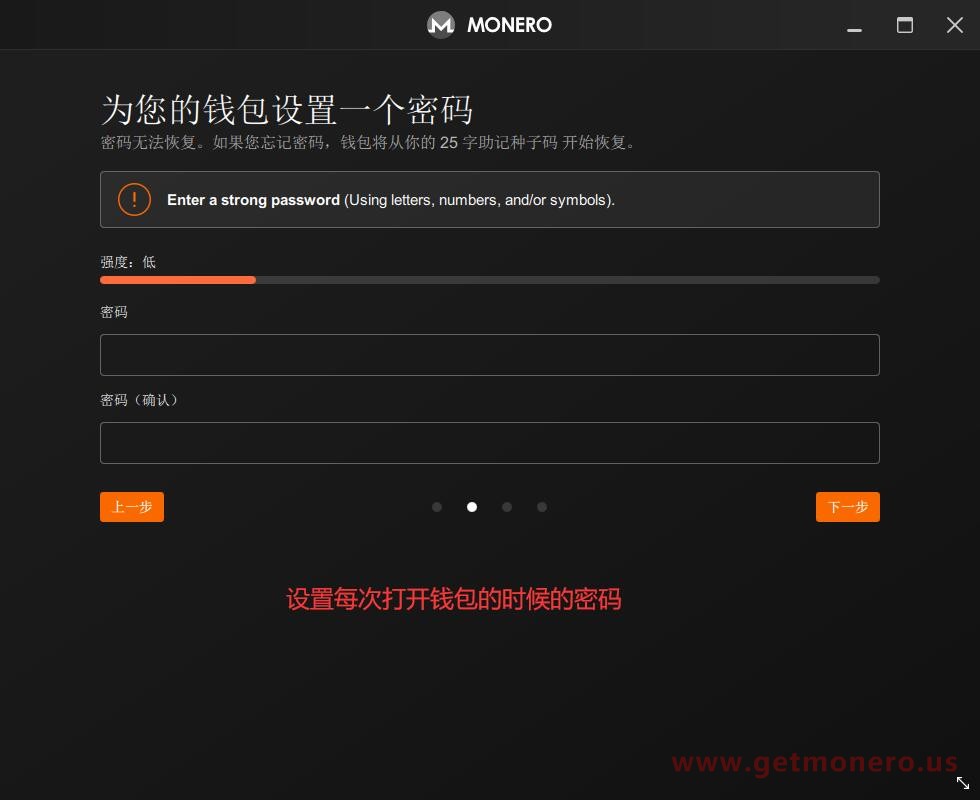
这一步为设置以何种方式来同步区块
- 自动在后台启动一个节点---此方式是在后台启用monerod同步器进行本地同步,该方式会将门罗网络区块文件下载至本地(2021年2月门罗区块数据大约占用92G硬盘空间,目前是每隔一个月区块会增加1G,网络交易的人越多,区块数据占用的空间就会慢慢增加)。 注:使用本地同步需保持网络状态良好,硬盘首选SSD硬盘,空间120G左右。首次同步时间在各项指标状态都好的情况下,大约需要几天时间同步完成。
- 连接到远程节点---此方式为使用远程节点进行区块网络同步,不会下载任何区块文件至本地,也非常快速。
远程节点只要你网速快半个小时就可以同步完,而且远程节点不会占用硬盘很大空间,一般就几十兆,而第1种本地节点同步需要下载完全部的区块数据你才能交易,后期随着交易的人越来越多,区块数据占用的硬盘空间会越来越多,而且每次打开钱包都需要同步,没有远程节点效率快。
本地节点跟远程的优势就是远程节点服务器一旦连接不上或者关闭了你就没法交易了或者同步区块了,而本地节点只要联网就不会出现这种问题,当然只要你选择一个好的远程节点这种问题可以忽略不计了,这是本站收集的一些远程节点列表:门罗远程节点
若你想要使用Getmonero.cc所架设的公用节点可参考此网页:门罗币节点搭建
教程中使用为本站提供的远程节点 xmr.getmonero.cc:18081
点击下一步
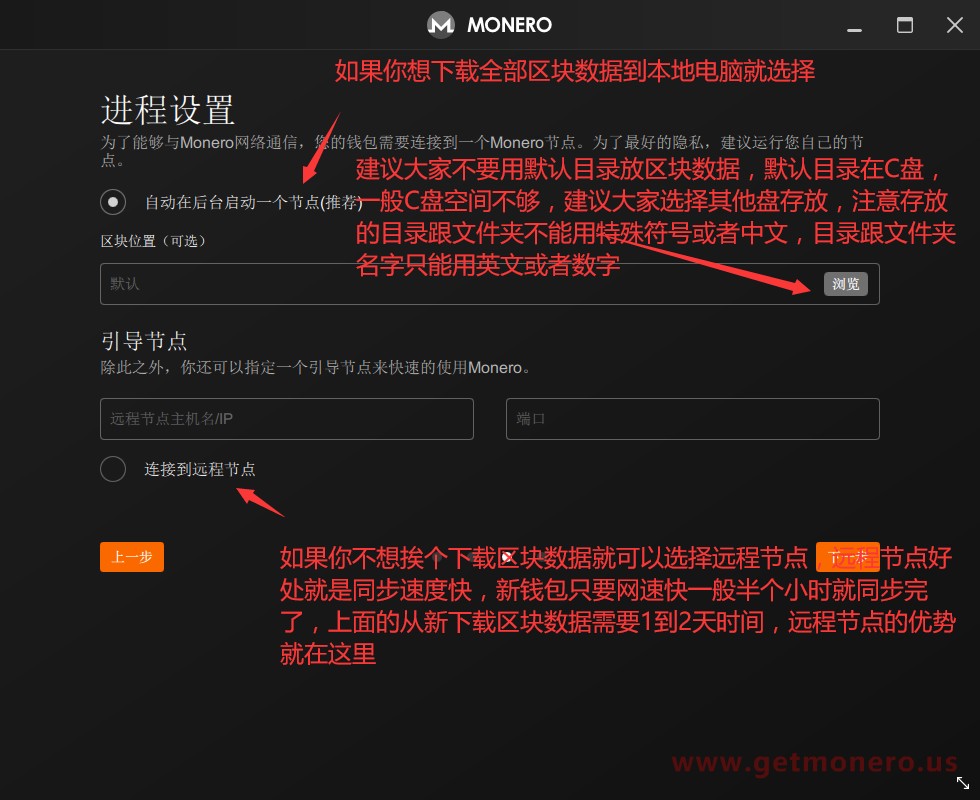
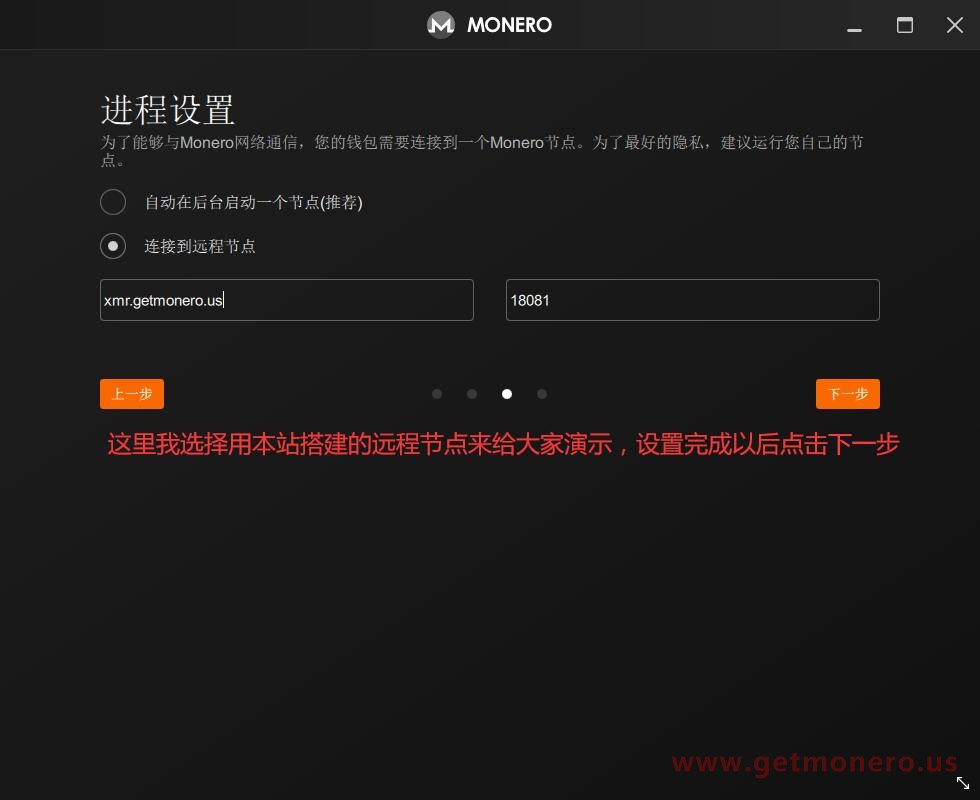
设置完成以后点击创建钱包,然后会弹出让你前面设置的密码,输入完成点击好的就可以进入钱包了。
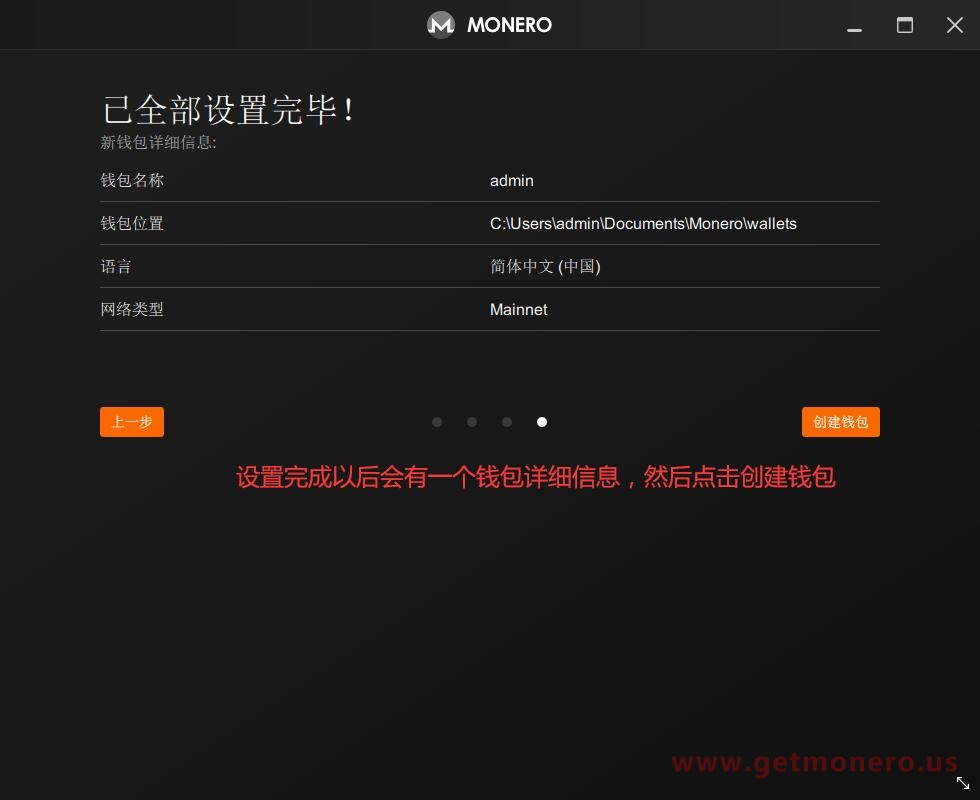
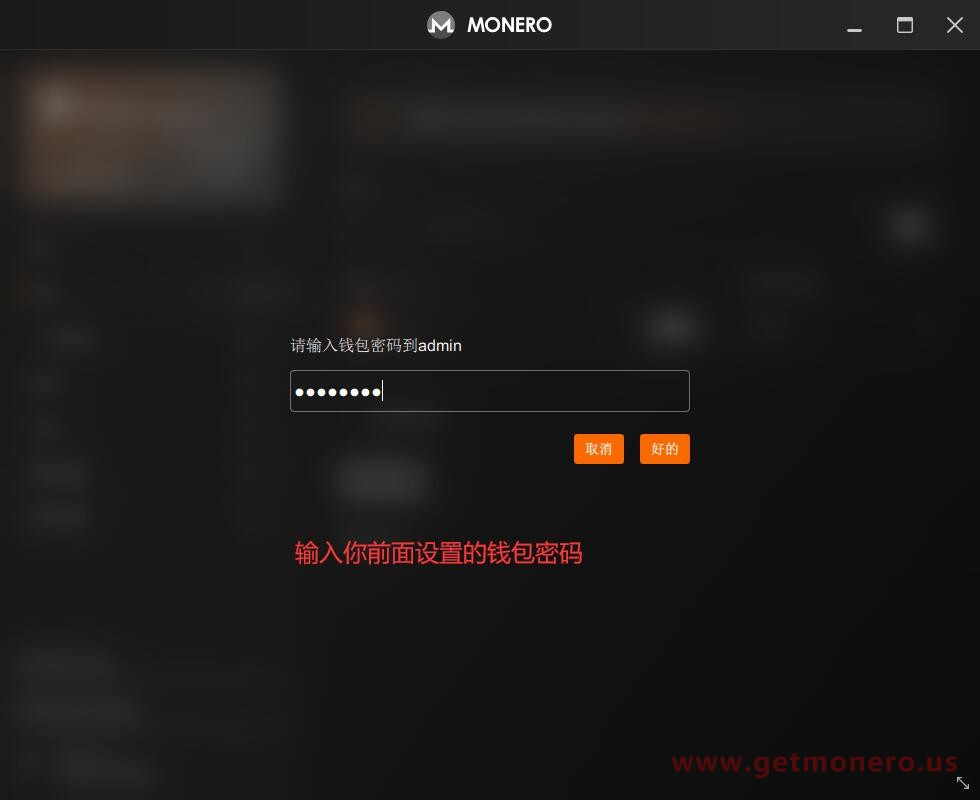
进入钱包后 - 钱包余额
- 点击账户,在右侧显示你的钱包地址。
- 点击图中 编号3指向的按钮,即可复制钱包地址,并在其它地方粘贴,即可看到完整地址。
接着就可以看到钱包的使用界面啦,可以看到左下角显示正在开始同步区块。
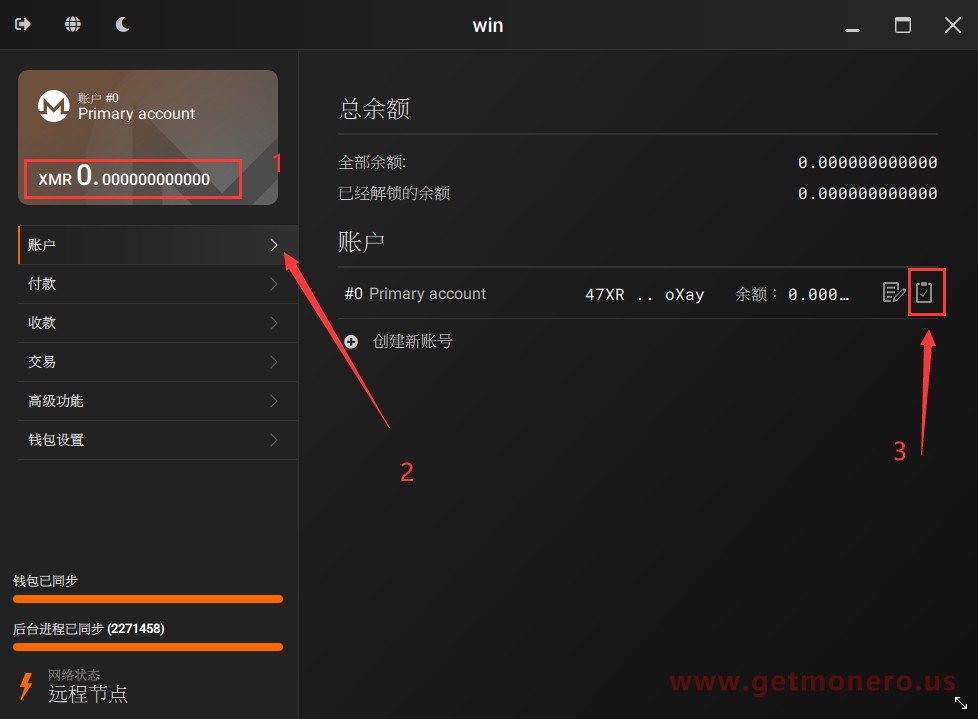
付款
地址栏填写接收方的门罗币钱包地址,并在下方金额处填写想要发送的金额。
其它地方无需改动,均为默认即可。
填写完信息后,点击付款,按提示操作即可
特别提醒:一定要等区块网络完整同步后在进行转账,钱包左下放俩条橙色的进度条满了以后为同步完成。(俩条都需要等待进度条满)
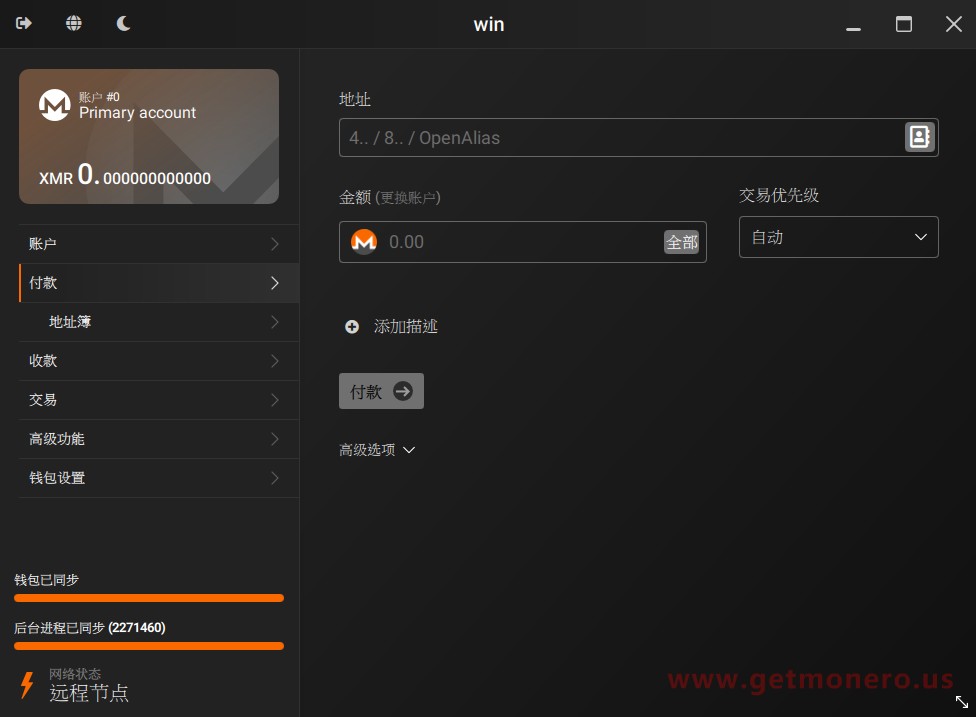
位址簿的页面可以让你记下一些常用的付款钱包地址,跟我们平时给手机通讯录添加一些联系人手机号类似。
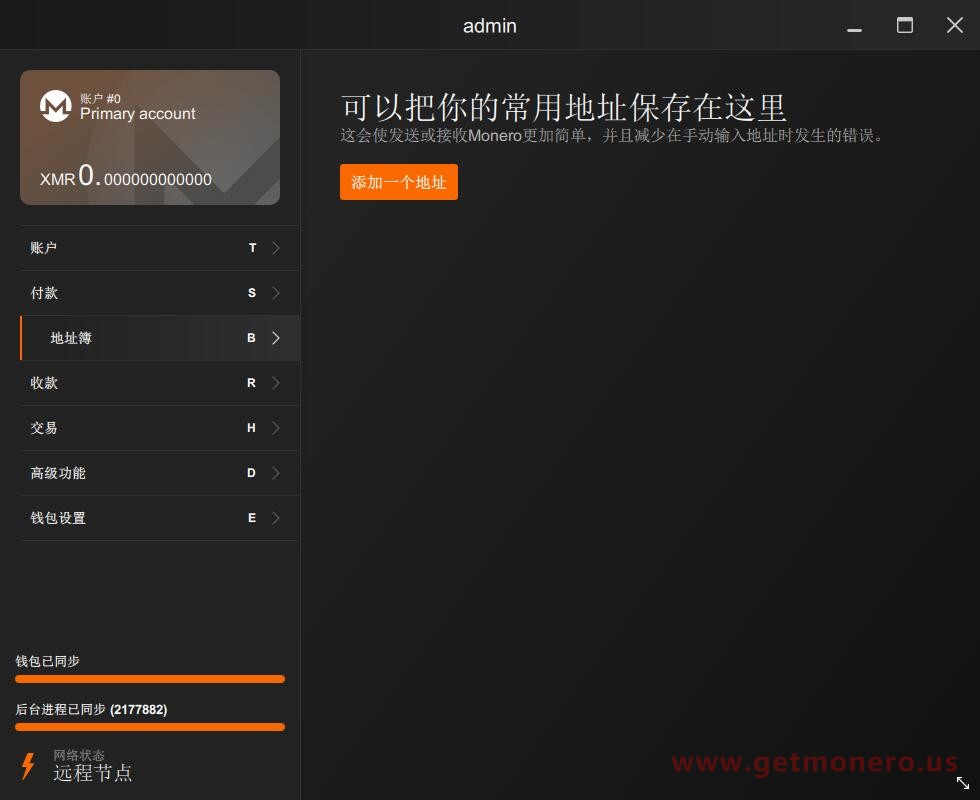
收款页面最上面显示的是的你的钱包收款地址
点击创建新地址会一并产生一个新的钱包收款地址,二维码可以请求对方利用手机扫描扫描付款
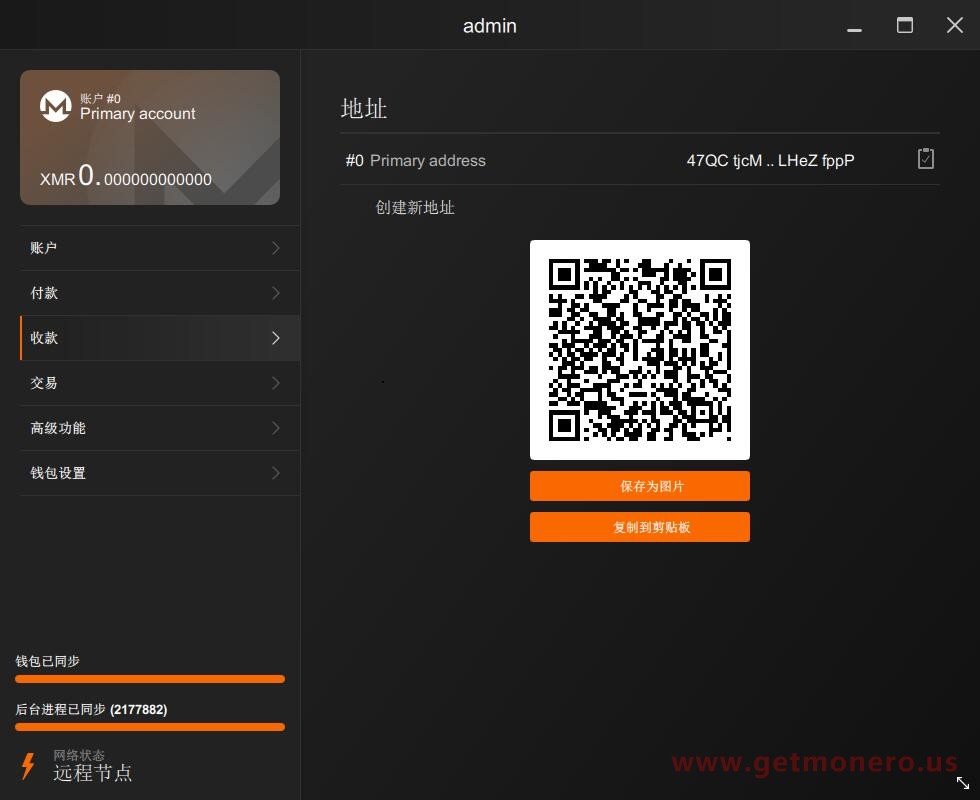
钱包设置-节点里面 你也可以将区块同步方式更改为别的远端节点网址后 点击连接就可以连接别的远程节点,你也可以切换到本地节点同步区块数据。
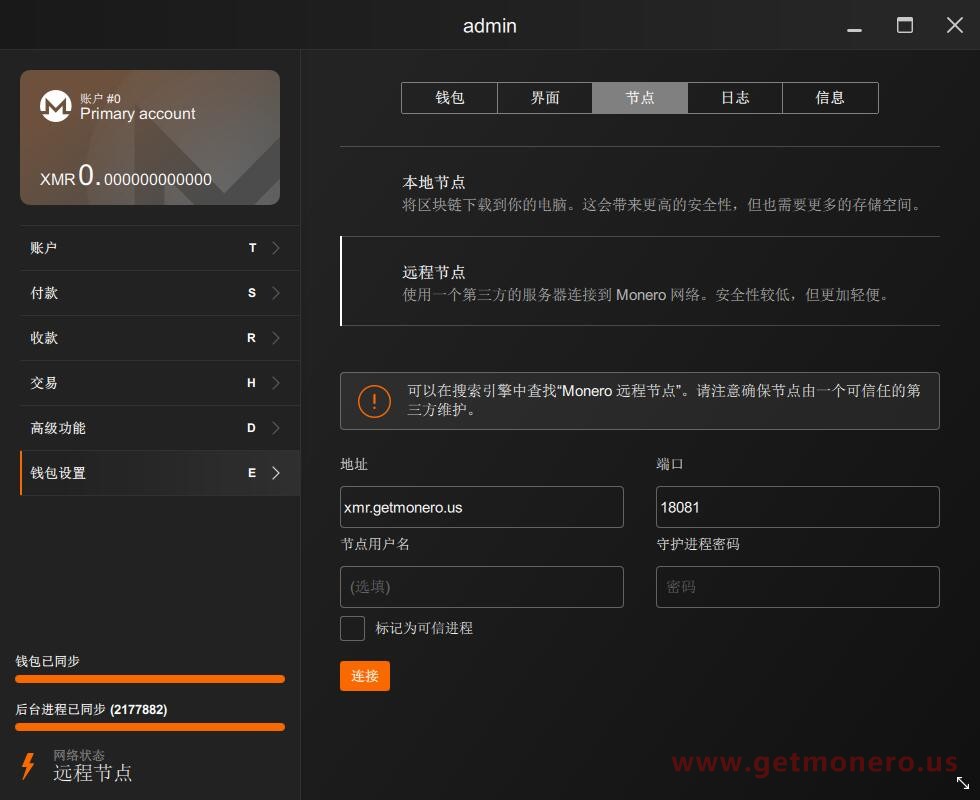
在钱包设置页面-钱包中,关闭钱包按钮可以让你关闭这个钱包,从新回到新建钱包的第一步的界面,显示种子与私钥可以让你查看密钥信息的细节。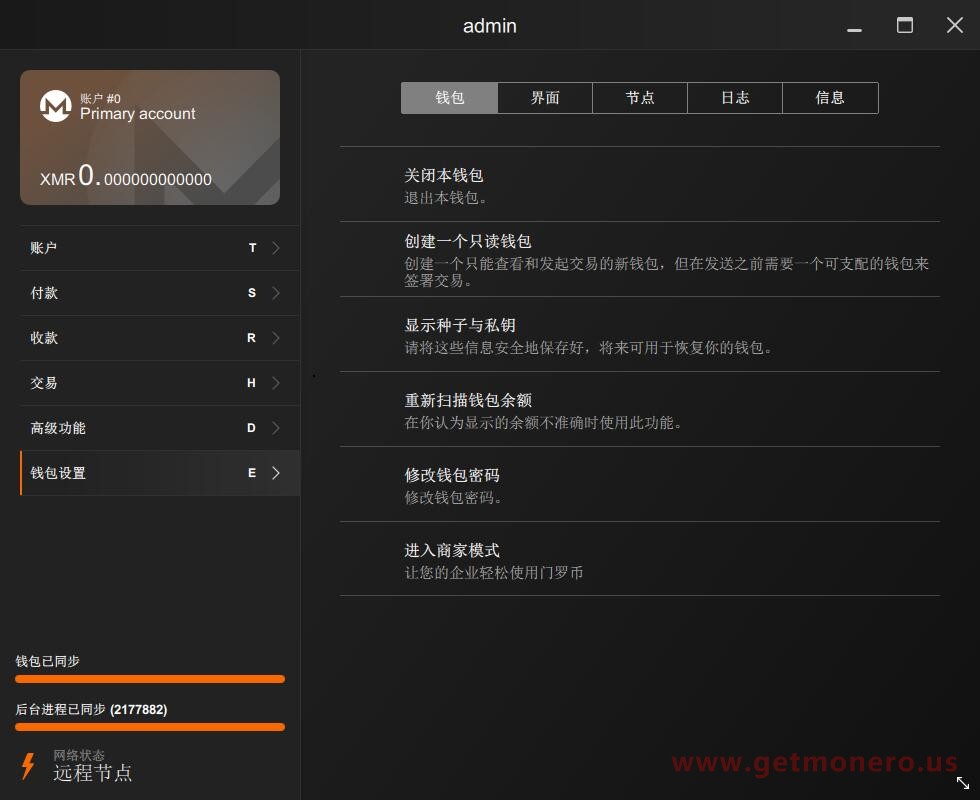
转账给对方,首先填入转帐金额与对方的钱包地址,若对方是交易所要求需要附上付款ID,那最新版的可视化钱包没法填写付款id,需要用命令行钱包。
交易优先级选择自动,这个是默认扣最少的交易手续费
添加描述可自行选择输入以方便记帐,仅会储存在本地钱包中,不会记录在区块链上也不会传送给对方。
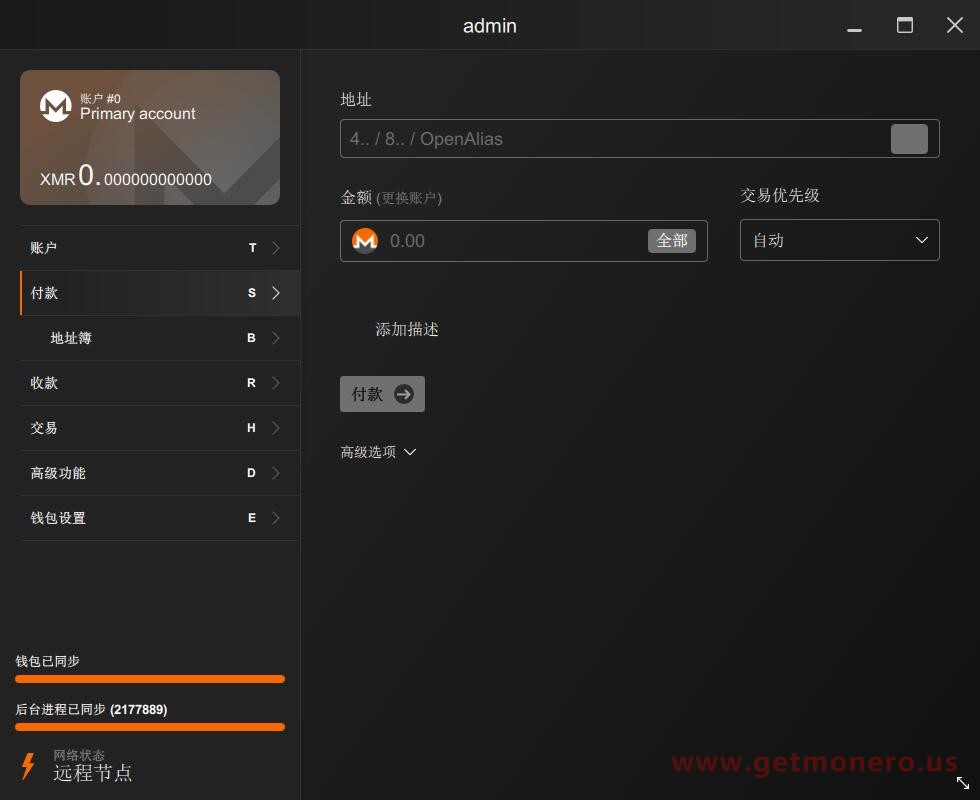
这里给大家演示一下怎么转账,因为我新建的这个钱包没有币,这里我用门罗开发者测试节点给大家演示,界面可能稍微不同。
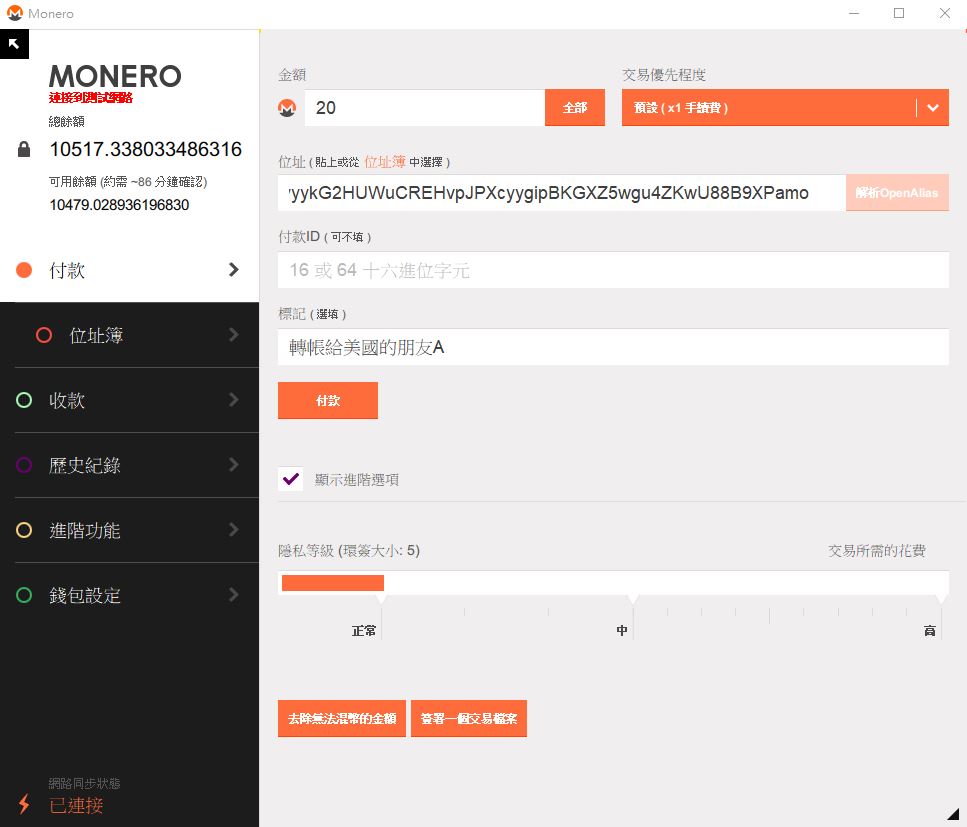
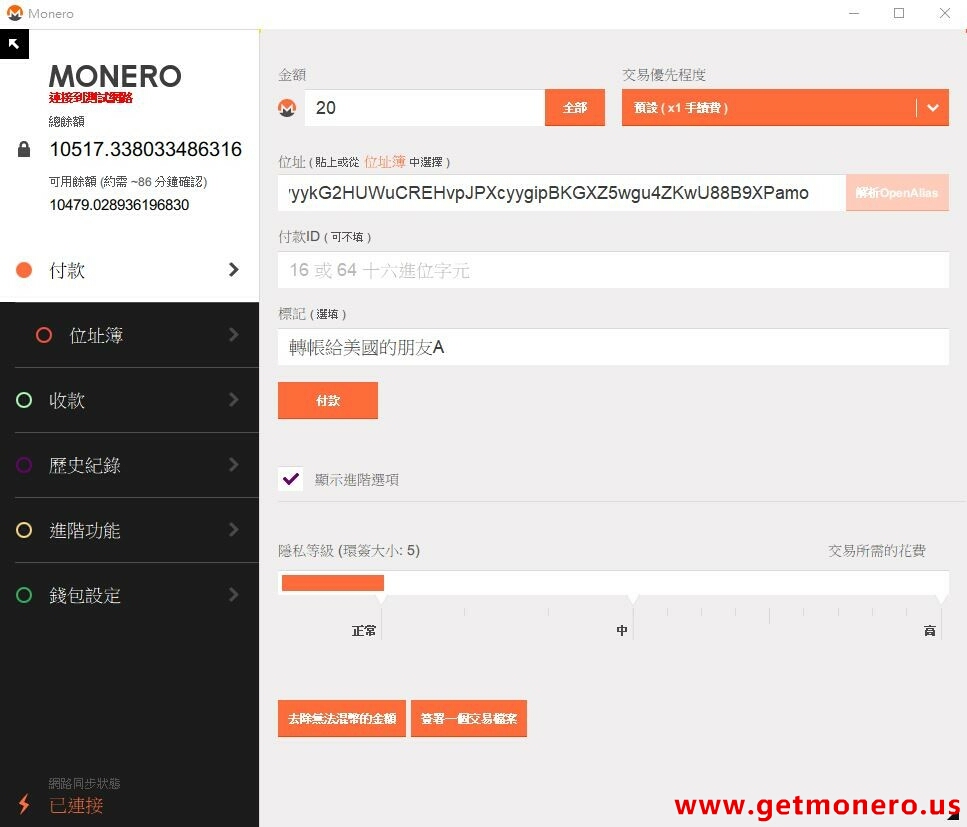
确认信息无误后即可按下付款
钱包将会计算本次转帐的手续费后提示
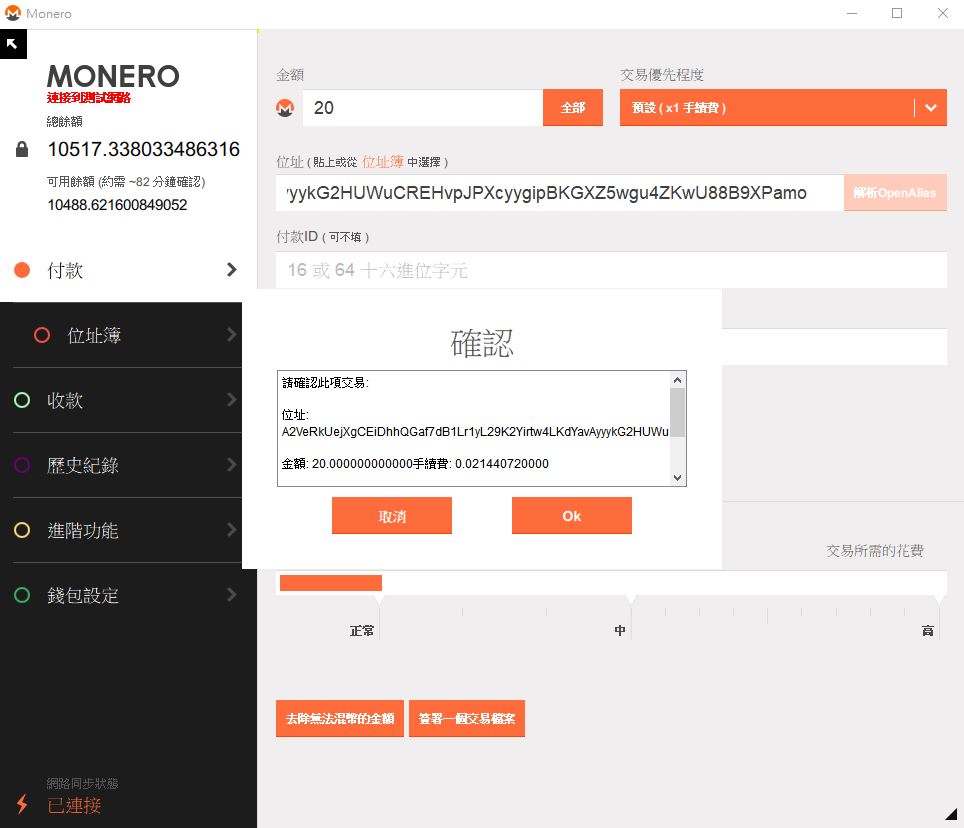
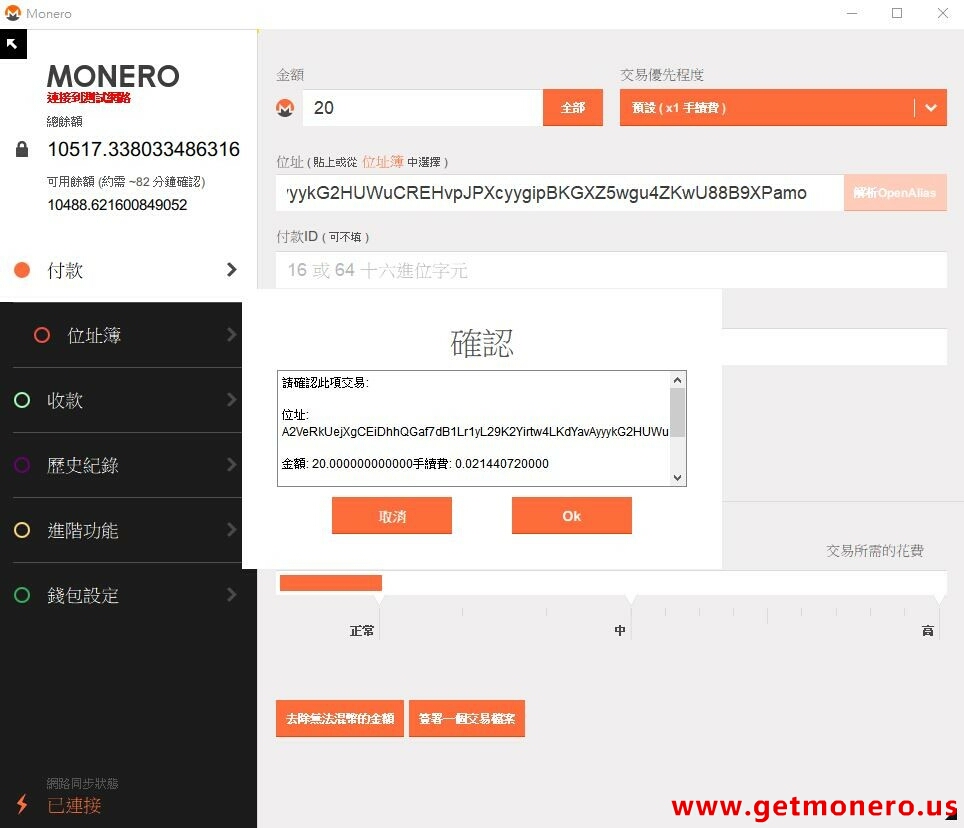
按下OK后交易就会发布到交易池中等待写入到全网区块链数据
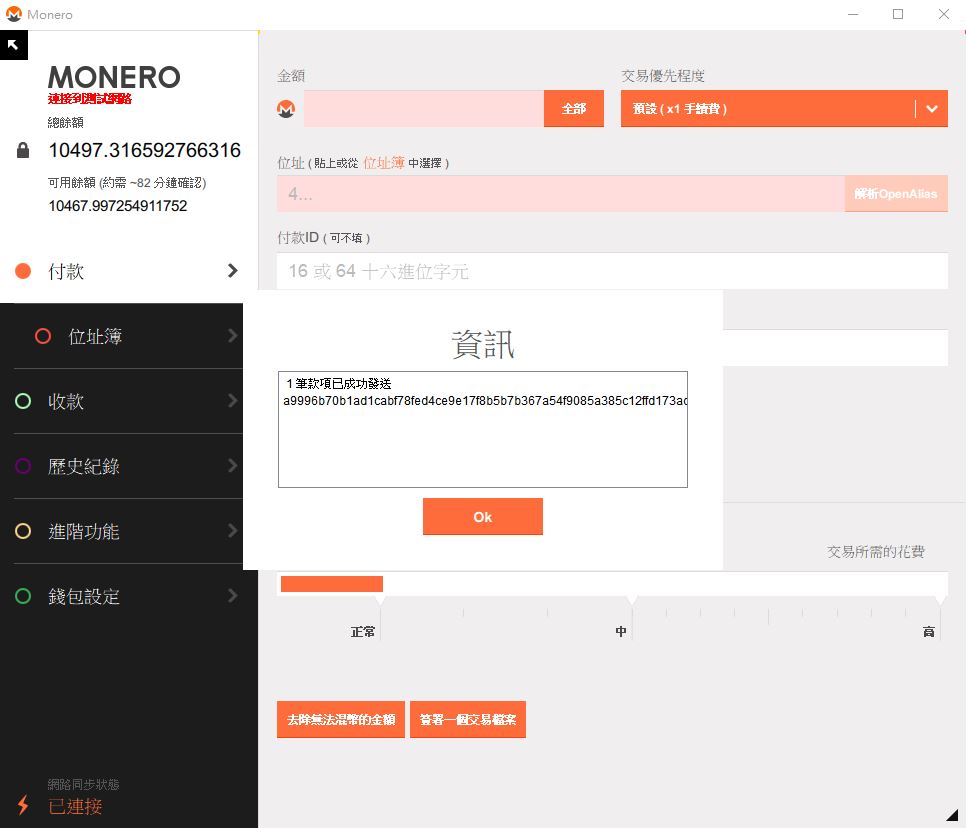
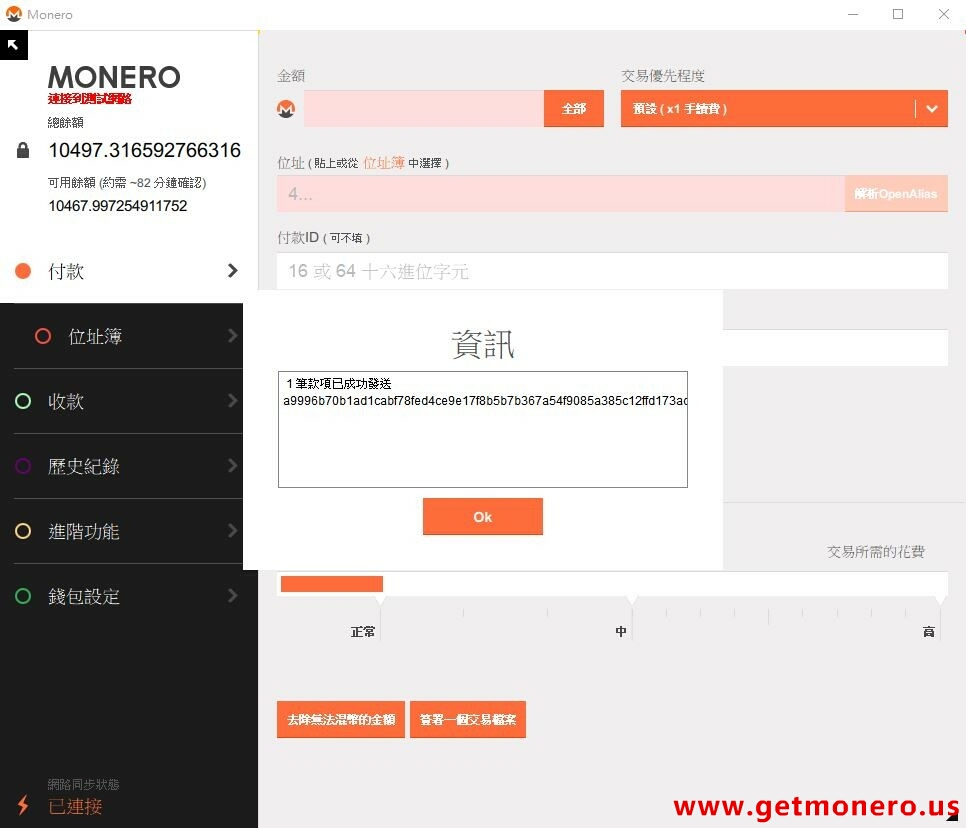
到历史纪录的页面中即可查看该笔交易的状态,目前显示等待确认中
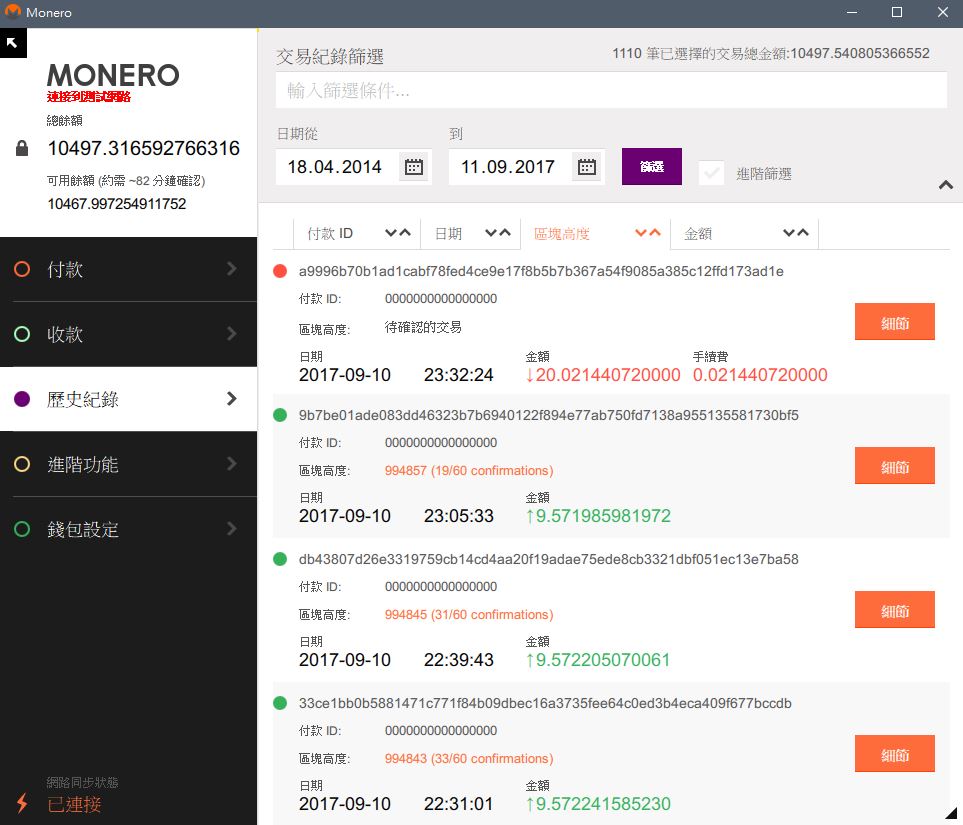
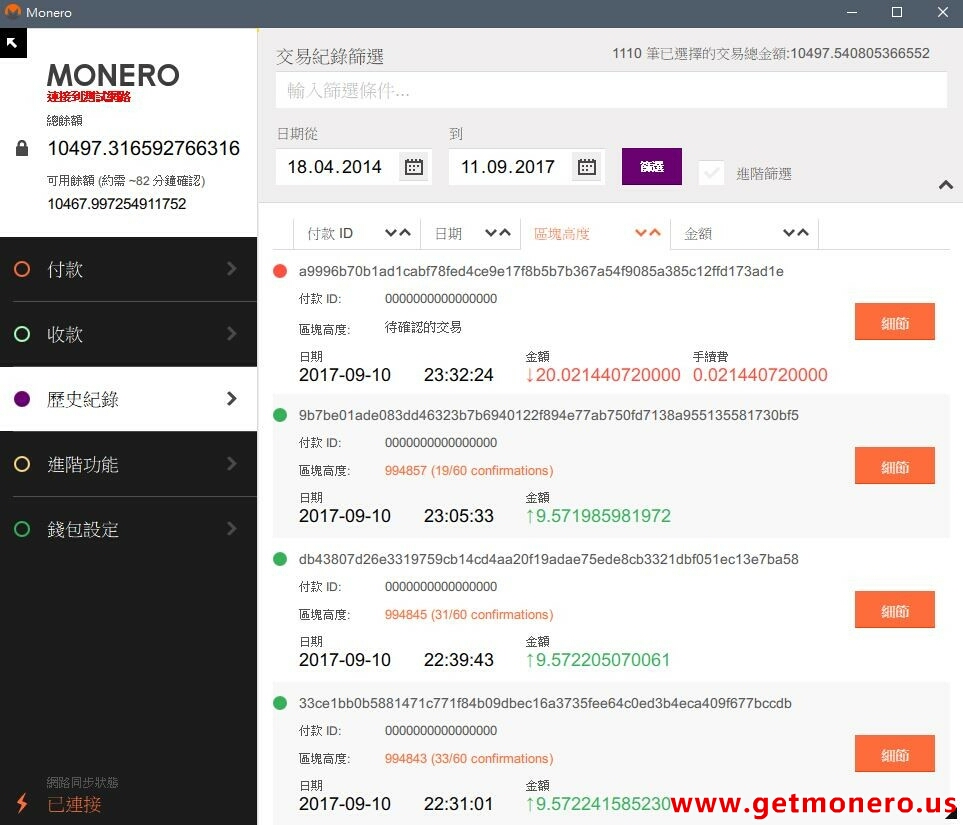
点下细节则可查看该笔交易的详细资讯
譬如tx id 与tx key ,可以用来证明此笔交易的发生
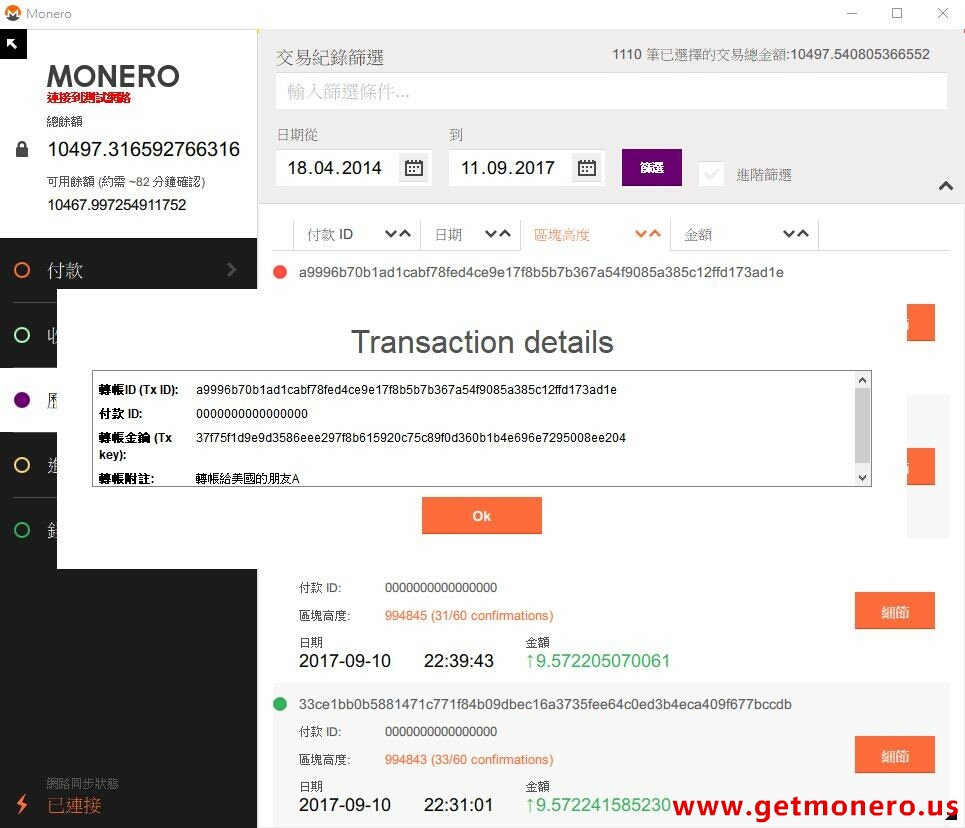
接下来您就可以使用钱包地址进行挖矿,或者收款了。